Si hace poco que te has comprado un Apple TV, puede que no sepas qué hacer con él, o cómo instalar o desinstalar aplicaciones en este gran dispositivo. Hoy te mostraremos cómo podrás hacerlo de manera sencilla y así tener una biblioteca de aplicaciones organizada.
El sistema operativo de los Apple TV, tvOS es algo diferente del resto de sistemas que usa Apple, todos sabemos navegador por iOS, iPadOS o macOS, pero en el caso de tvOS tenemos algunas diferencias, como es el modo de instalar y eliminar aplicaciones.
Instalar y desinstalar apps en Apple TV
Para poder instalar aplicaciones en nuestro dispositivo Apple TV tendremos que iniciar sesión en nuestra cuenta de iCloud y acceder a la App Store (aplicación nativa que viene en el Apple TV).
Sigue estos pasos para instalar apps en Apple TV:
- Con el Siri Remote tendrás que escribir la app que quieres instalar. Ahora tendrás que pulsar en el icono de la app y una vez dentro tan solo pulsar en el precio o en el botón "Obtener" (este botón significa que la app es gratuita).
- Una vez instalada, aparecerá el botón "Abrir", esto significa que la aplicación está correctamente instalada y podremos abrirla y disfrutar de su contenido.
En el caso de que queramos eliminar aplicaciones de nuestro Apple TV, ya sea porque no funcionan bien o porque hemos dejado de usarlas y no queremos que ocupen espacio, tendrás que seguir estos pasos:
- Desde la pantalla principal de tu Apple TV tendrás que buscar la app que quieres eliminar y con el Siri Remote harás una pulsación prolongada hasta que las apps comiencen a temblar.
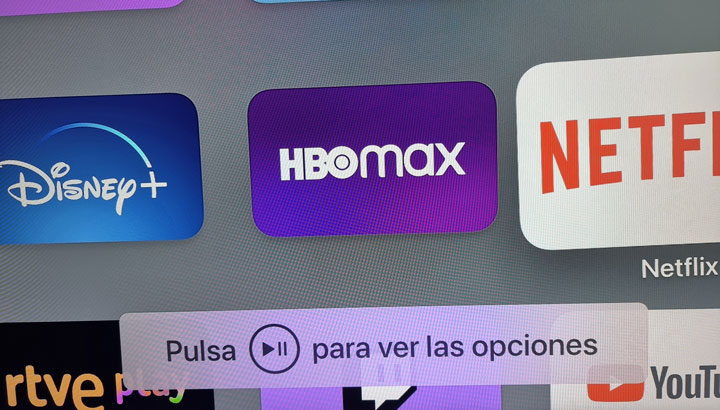
- Pulsa el botón "Play/Pausa" y selecciona la opción "Eliminar".
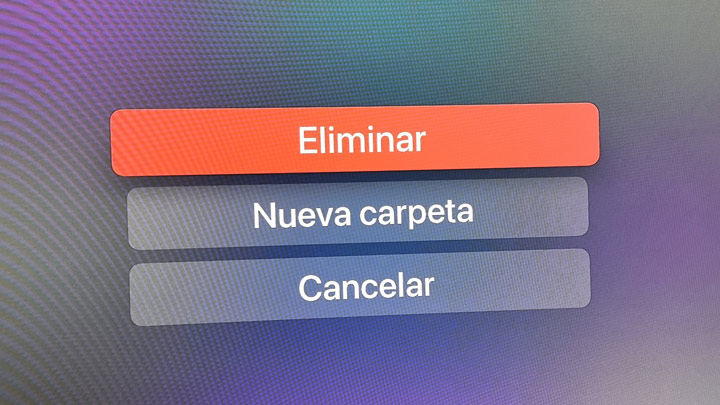
Organizar apps y crear carpetas
Con estos sencillos pasos habrás instalado o desinstalado cualquier aplicación del Apple TV. También podemos gestionar de otra forma las apps y podemos organizarlas por carpetas o moverlas de un lado a otro.
Al igual que hemos pulsado la app para eliminarla, en las opciones que aparecen tenemos la opción de crear una carpeta. Esto nos sirve para poder organizar las aplicaciones, por ejemplo, podemos ordenarlas por categorías.
- Pulsa en "Nueva carpeta" para crear una y ahora podrás mover todas las aplicaciones dentro de ella.
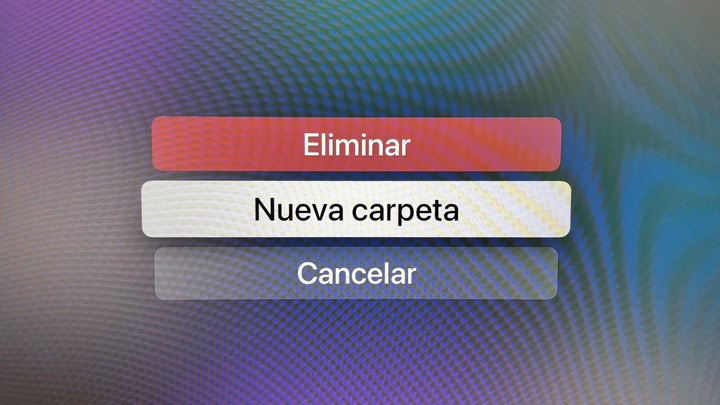
- Si quieres cambiar de nombre la carpeta podrás hacerlo, tan solo tendrás que situarte sobre el nombre y cambiarlo a tu gusto.
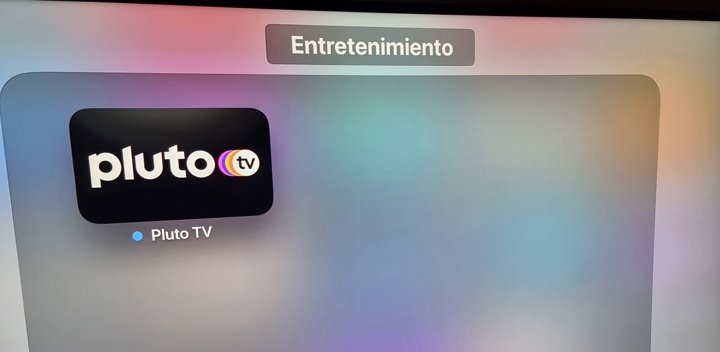
Este es el modo que tenemos para instalar, desinstalar y organizar aplicaciones en nuestro Apple TV, como podemos comprobar el muy sencillo y puede que si tienes muchas apps instaladas te convenga tenerlas organizadas por carpetas y categorías.
- Ver Comentarios



